Handleiding
Je bekijkt pagina 98 van 162
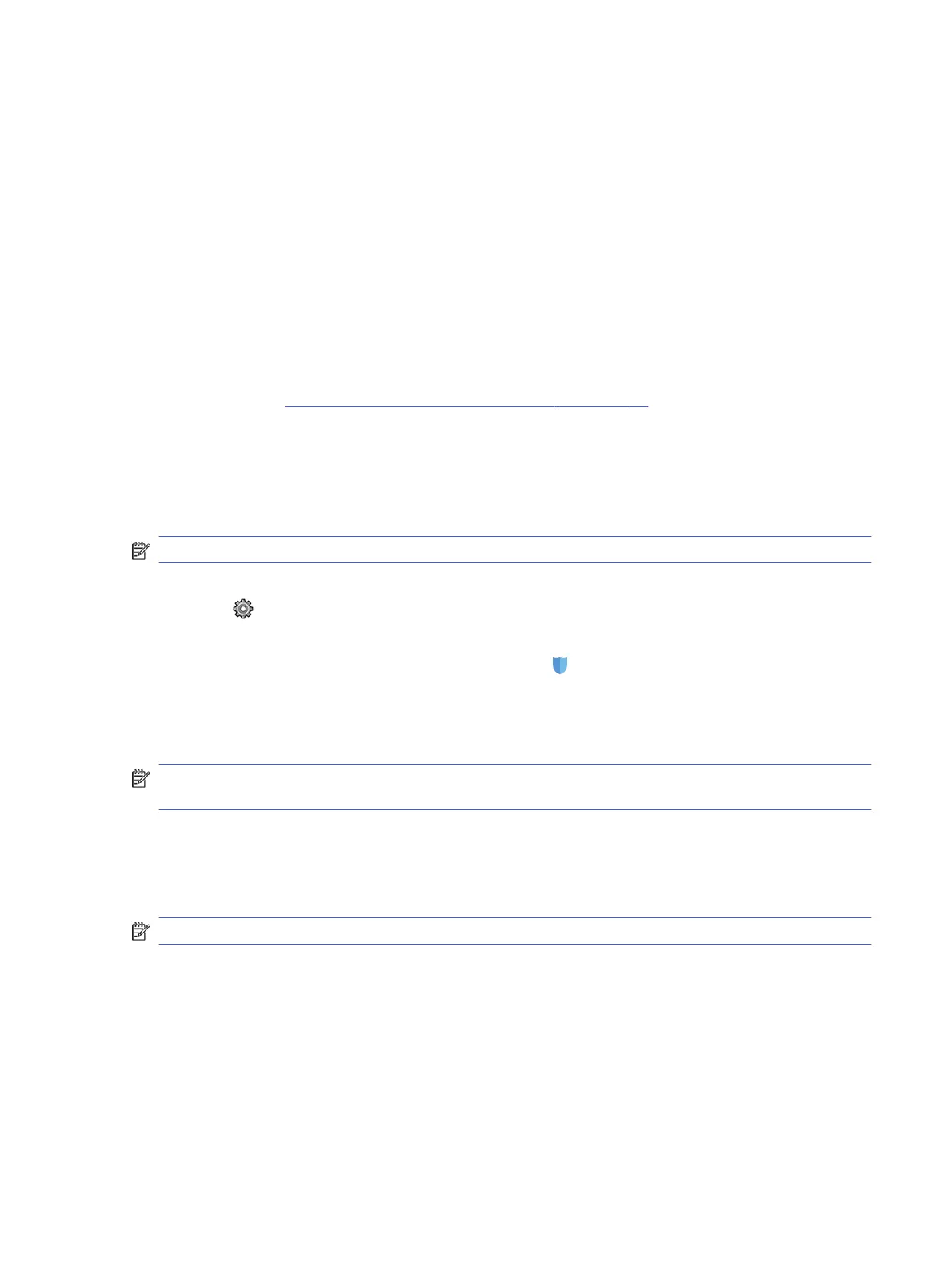
● Gebruik voor conceptafdrukken egaal papier en verplaats de schuifbalk voor afdrukkwaliteit
helemaal naar links ('Speed': snelheid). Voor nog zuiniger gebruik, kunt u de opties Fast (Snel)
Economode selecteren.
● Reinig alleen de printkoppen wanneer nodig en reinig alleen die printkoppen die gereinigd moeten
worden. Het reinigen van de printkoppen kan nuttig zijn, maar hiervoor wordt een kleine hoeveelheid
inkt gebruikt.
● Laat de printer altijd aan staan zodat de printkoppen automatisch in goede conditie worden
gehouden. Bij dit regelmatige printkoponderhoud wordt een kleine hoeveelheid inkt gebruikt. Als
het niet wordt gedaan, kan de printer op een later moment echter veel meer inkt nodig hebben om
de printkoppen weer in goede staat te brengen.
● Bij brede afdrukken wordt efficiënter gebruikgemaakt van inkt dan voor snelle afdrukken. Dit komt
doordat voor het onderhoud van de printkoppen enige inkt nodig is en de frequentie is gebaseerd
op het aantal passages door de printkop. Zodoende kan het nesten van taken zowel inkt als papier
besparen (zie Taken nesten om rolpapier te besparen op pagina 88).
Een papiersoort beschermen
U kunt de geselecteerde papiersoorten beschermen om te voorkomen dat u er per ongeluk op afdrukt.
Op een beschermde papiersoort wordt alleen afgedrukt als de papiersoort specifiek is opgegeven in de
taak.
OPMERKING: Dit is alleen voor multifunctionele rol (accessoire).
Om een papiersoort te beschermen, gaat u naar het front panel en tikt u op het
pictogram Instellingen, vervolgens op Taakbeheer > Rolbeleid > Beschermde papiersoorten en
selecteert u de papiersoort die u wilt beschermen.
Als een papiersoort is beveiligd, verschijnt het pictogram Beveiligd voor de naam van het papier.
Om af te drukken op een beschermde papiersoort, selecteert u specifiek de papiersoort bij het
verzenden van de taak via een printerstuurprogramma of andere software voor het aanbieden van
taken.
OPMERKING: Als een beschermde papiersoort niet expliciet wordt geselecteerd en er geen andere
papiersoorten beschikbaar zijn, verschijnt er een bericht dat het papier op is.
Onbeheerd afdrukken/'s nachts afdrukken
De printer is zeer geschikt voor lange afdruktaken zonder toezicht omdat het meerdere rollen en een
krachtige en consistente afbeeldingskwaliteit heeft.
OPMERKING: Alleen multifunctionele rol (accessoire).
Hier volgen enkele aanbevelingen om u te helpen een lange wachtrij van afdruktaken goed af te
handelen.
● Gebruik zo mogelijk helemaal nieuwe, lange rollen papier.
Een papiersoort beschermen
91
Bekijk gratis de handleiding van HP DesignJet Z9+, stel vragen en lees de antwoorden op veelvoorkomende problemen, of gebruik onze assistent om sneller informatie in de handleiding te vinden of uitleg te krijgen over specifieke functies.
Productinformatie
| Merk | HP |
| Model | DesignJet Z9+ |
| Categorie | Printer |
| Taal | Nederlands |
| Grootte | 0 MB |
Caratteristiche Prodotto
| Kleur van het product | Zwart |
| Ingebouwd display | Ja |
| Gewicht | 94000 g |
| Breedte | 1802 mm |
| Diepte | 695 mm |







